Schritt 4: Verteilen einer Umfrage oder E-Mail-Kampagne
Inhalt Dieser Seite:
Sobald Sie eine Umfrage erstellt und Ihre Verteilungslisten eingerichtet haben, wird es Zeit, Umfrageeinladungen zu versenden! XM Directory bietet Ihnen eine Vielzahl an Optionen zum Versenden von Einladungen oder Benachrichtigungen.
Senden von Umfrageeinladungen
XM Directory ermöglicht Ihnen das Versenden von Umfragen und E-Mails direkt über die Kontaktseite, sodass Sie nicht jedes Mal zwischen XM Directory und der Umfrageplattform wechseln müssen, um eine Einladung zu versenden.
Um mit Umfrageeinladungen loszulegen, gehen Sie zum Verteilungen Reiter, und wählen Sie Neue Verteilung aus. In dieser Einladung können Sie festlegen, wann Ihre Verteilung gesendet wird, ob persönliche Informationen der Befragten erfasst werden (EN), ob der Befragte die Umfrage erneut ausfüllen kann (EN) und mehr.
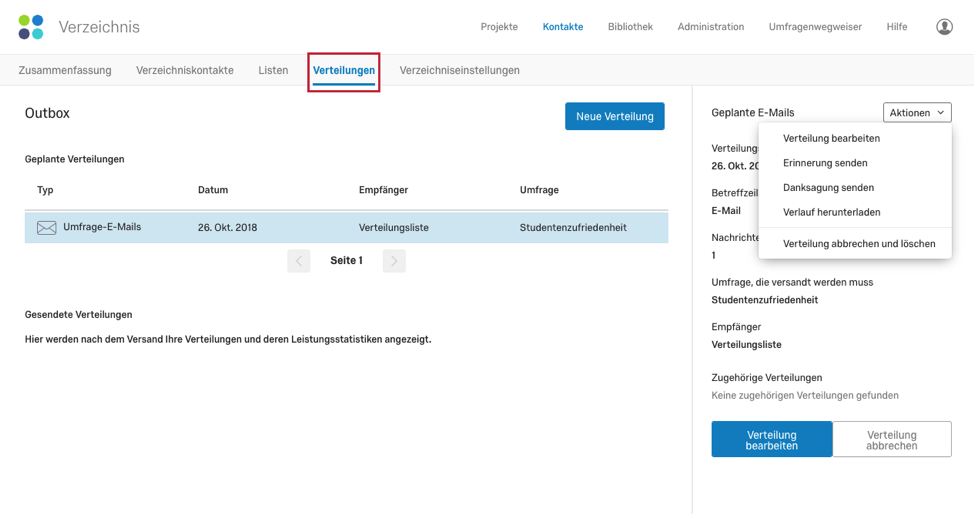
XM Directory ermöglicht Ihnen außerdem das Versenden von E-Mails ohne Umfrage. Dies kann für E-Mail-Kampagnen, Ankündigungen oder allgemeine Informationen hilfreich sein. Allerdings unterstützen diese E-Mail-Typen keine Erinnerungs- oder Danksagungs-E-Mails.
Zudem müssen Sie möglicherweise die DSGVO einhalten. Wenn Sie befürchten, dass Ihre Qualtrics-Benutzer zu viele E-Mails ohne Einladung versenden, können Sie Regeln zur Kontakthäufigkeit (EN) implementieren.
Verwalten vergangener Verteilungen
Auf dem Verteilungen Reiter finden Sie eine Liste mit allen Verteilungen, die von Ihrem Benutzerkonto aus versendet wurden. Durch Anklicken der jeweiligen Verteilung sehen Sie Statistiken dazu. Dies umfasst die Größe der Liste, die Anzahl der gesendeten E-Mails und die Anzahl der beantworteten Umfragen.
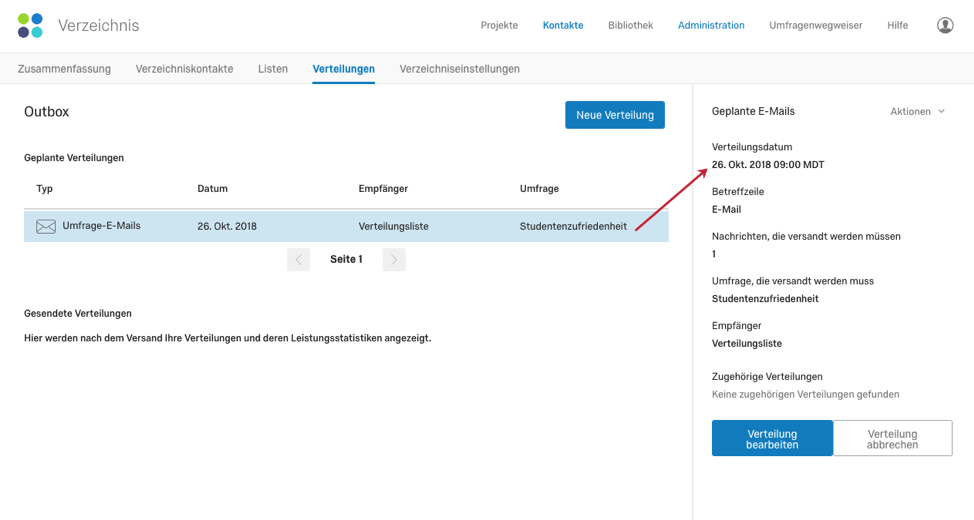
Zudem stehen zusätzliche Aktionen zur Verfügung, die Sie zur Verteilung hinzufügen können. Sie können die Verteilung anzeigen oder löschen oder eine CSV-Datei herunterladen (EN), die die gesamte Liste der Kontakte in der Verteilung, deren Status und den individuellen Umfrage-Link enthält.
In diesem Dropdown-Menü Aktionen haben Sie auch die Möglichkeit, eine E-Mail mit einer Erinnerung (EN) oder einer Danksagung (EN) zu versenden. Eine Erinnerungs-E-Mail wird nach einer ersten Einladung versendet. Sie fordert Befragte, die die Umfrage noch nicht beantwortet haben, auf, dies zu tun. Diese Erinnerungs-E-Mail wird an Befragte gesendet, die die Umfrage zwar begonnen, aber noch nicht abgeschlossen haben, sowie an Befragte, die die Umfrage noch nicht begonnen haben.
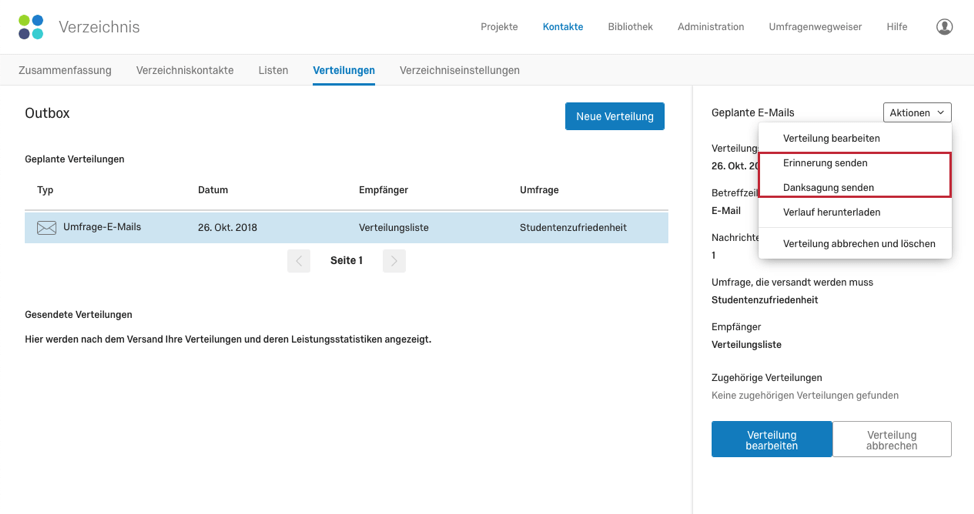
Es wird empfohlen, Erinnerungs-E-Mails drei bis sieben Tage nach der ursprünglichen Verteilung zu senden. Ebenso können Danksagungs-E-Mails versendet werden, die den Befragten für das Beantworten der Umfrage danken. Es wird empfohlen, diese ebenfalls drei bis sieben Tage nach der Verteilung zu senden. Dies gibt den meisten Befragten genug Zeit, die Umfrage zu beantworten, und stellt sicher, dass die Danksagungs-E-Mail zeitnah ankommt.